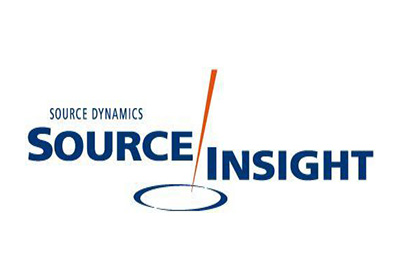
编程工具 占存:22.8 MB 时间:2022-03-25
软件介绍: source insight是一个面向项目开发的程序编辑器和代码浏览器,可支持C/C++或Java等多种语言,还...
近日有一些小伙伴咨询小编Source Insight如何使用?下面就为大家带来了Source Insight的使用方法,有需要的小伙伴可以来了解了解哦。
第一步:首先我们在本站下载source insight后,进入软件主界面,点击菜单栏中的【project】在弹出的选中点击【new project】(如图所示)。
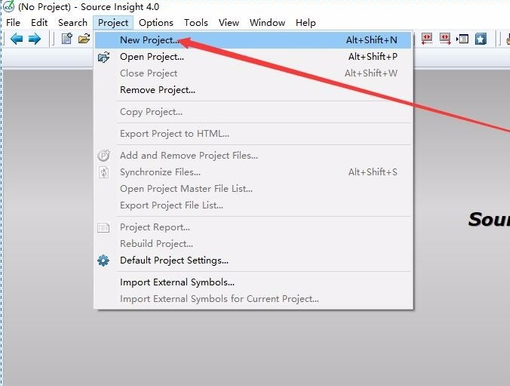
第二步:如果您要导入之前的代码,您可以点击【browse】(如图所示)。
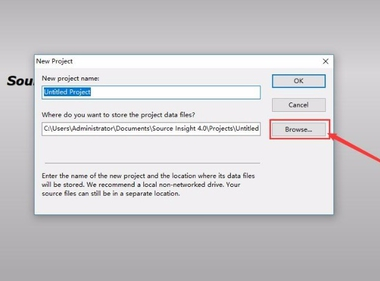
第三步:在打开的窗口中选中选择您之前的代码保存位置,点击【打开】就可以了(如图所示)。
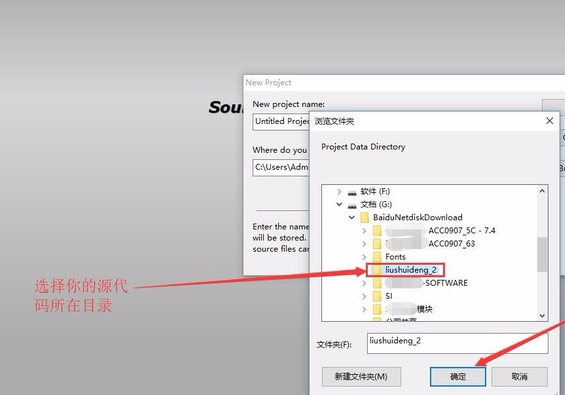
第四步:给新建的Source Insight工程取个名字,然后点击OK(如图所示)。
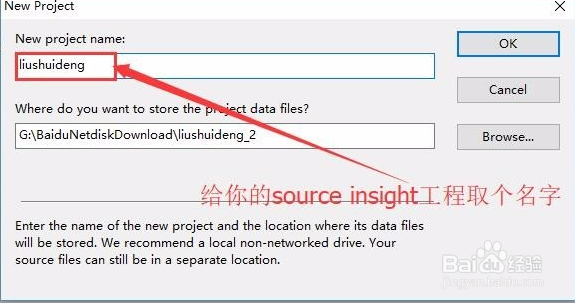
第五步:在弹出的窗口中点击【OK】(如图所示)。
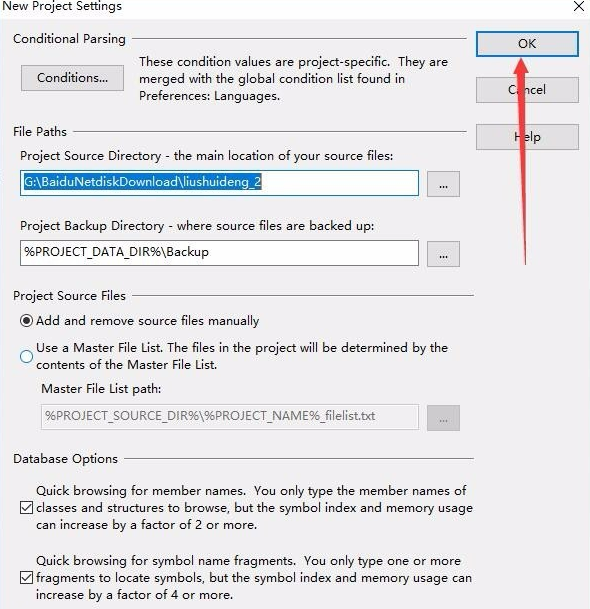
第六步:在打开的窗口中点击Add Tree,添加目录结构下所有文件到工程。最后点击Close,项目就建立完成(如图所示)。
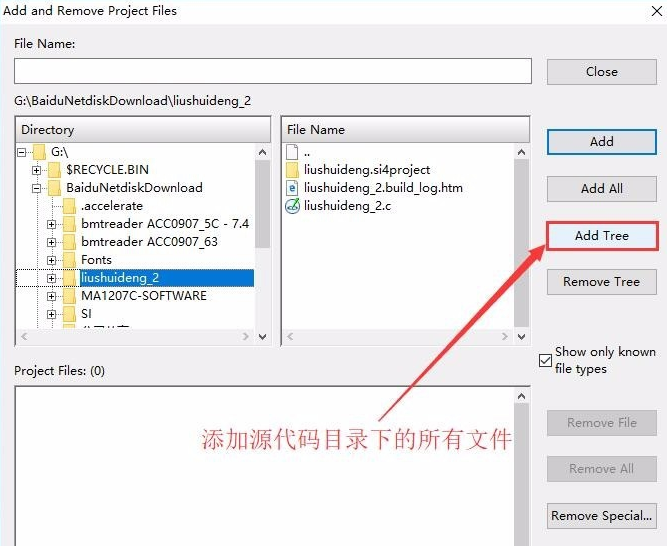
第七步:双击Project Files窗口中的文件,即可打开文件(如图所示)。

第八步:在打开的代码窗口中,您可以编辑您的代码了(如图所示)。
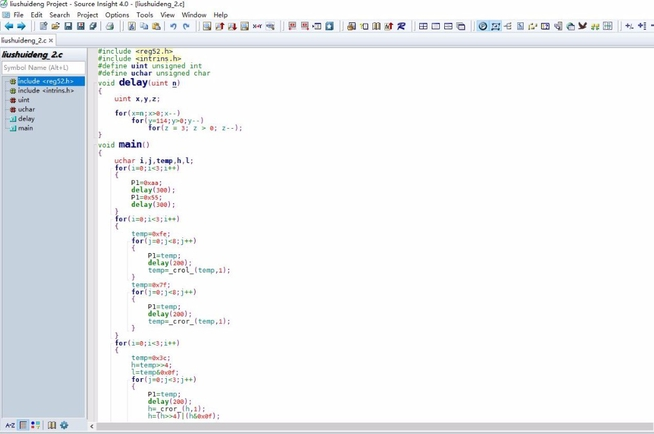
以上就是小编给大家带来的Source Insight如何使用的全部内容,希望能够帮助到大家哦。